روابط سريعة
تعطل Windows — سواء تم عرض خطأ من أخطاء شاشة الموت الزرقاء المُتعددة أو تم إغلاق نظام التشغيل بالكامل وليس بإمكانك التمهيد إليه — أمر مُحبط للغاية. حيث أنك لا تفقد العمل الذي أنت بصدد إنهائه فحسب ، ولكن قد يكون استكشاف سبب تعطل Windows أمرًا صعبًا. عند حدوث الأعطال ، ربما تتساءل عن كيفية منع حدوث هذه المشكلات في المستقبل. دعونا نلقي نظرة على الأسباب الأكثر شيوعًا لتعطل Windows ، وماذا تفعل عندما يستمر Windows في الانهيار المُتواصل.

1. مشاكل ذاكرة الوصول العشوائي

نظرًا لأن جهاز الكمبيوتر يحتفظ ببيانات مُهمة في ذاكرة الوصول العشوائي ، فقد تتسبب مشكلات الذاكرة في تعطل Windows. عادةً ما تظهر رموز الخطأ مثل Fatal Exception Error عندما يُحاول Windows استرداد البيانات من الذاكرة ولكن لا يُمكنه القيام بذلك بشكل صحيح. إذا استمر هذا في الحدوث ، فقد تفشل ذاكرة الوصول العشوائي الخاصة بك.
يُمكنك استخدام أداة مجانية مثل MemTest86 لمعرفة ما إذا كانت هناك مشاكل في ذاكرة الوصول العشوائي. من الجدير أيضًا التأكد من أنَّ شرائح RAM تم تركيبها بشكل صحيح في فتحاتها. لاحظ أنه في حين أنَّ ذاكرة الوصول العشوائي غير الكافية يُمكن أن تتسبب في توقف نظامك ، فلن يتسبب ذلك عادةً في تعطل Windows.
إذا كنت متأكدًا من أن ذاكرة الوصول العشوائي ليست هي السبب ، فقد تؤدي مشكلة في اللوحة الأم أحيانًا إلى حدوث مشكلات مُماثلة.
2. مشاكل برامج التشغيل
برامج التشغيل عبارة عن برامج مُتخصصة تسمح لـ Windows بالتفاعل مع مختلف المُكوّنات المُتصلة بجهاز الكمبيوتر الخاص بك. في معظم الأحيان ، يتم تثبيت برامج التشغيل وتحديثها تلقائيًا عند توصيل جهاز طرفي جديد أو تشغيل Windows Update.
ومع ذلك ، عندما تتعرض برامج التشغيل للتلف ، يُمكن أن تتسبب في ظهور مشاكل خطيرة. يُعد تثبيت برنامج التشغيل الخاطئ يدويًا ، أو التحديث إلى إصدار جديد المقدم من الشركة المُصنعة مع بعض الأخطاء ، من الطرق الشائعة لحدوث ذلك.
عند استكشاف أخطاء الشاشة الزرقاء وإصلاحها ، إبحث عن أي إشارة إلى أي جهاز مُحدد ، حيث قد يكون هو الجاني. من المُستحسن أيضًا فتح Device Manager (يُمكن الوصول إليه بالنقر بزر الماوس الأيمن فوق قائمة ابدأ) والتحقق من وجود أي رموز تحذير تمثل تعارضات في الأجهزة.
3. فشل القرص الصلب

إذا كان محرك التخزين (سواء كان محرك أقراص ثابتًا أو وسيط تخزين ذو الحالة الصلبة) في جهاز الكمبيوتر الخاص بك سيئًا ، فقد تُواجه التعطل المُتواصل لـ Windows. قد يظهر هذا من خلال الأعطال التي تحدث فقط عندما تحاول فتح ملفات معينة ، مما يشير إلى أن قسمًا معينًا من محرك الأقراص قد تعرض للتلف.
بالنسبة لمحرك الأقراص الثابتة الأقدم ، يُعد صوت النقر علامة أخرى على وجود محرك أقراص معيب. نظرًا لأن Windows يحتاج إلى الوصول إلى الملفات عبر قرص التخزين لديك للعمل بشكل صحيح ، فقد يتعطل إذا لم يتمكن القرص من قراءة هذه الملفات. إذا كان هذا يبدو وكأنه مشكلتك ، فتعرف على ما يجب فعله حيال القرص الصلب المعيب — وبالتأكيد قم بعمل نسخة احتياطية من بياناتك في أقرب وقت ممكن!
4. ارتفاع درحة حرارة جهاز الكمبيوتر
تسبب الحرارة الزائدة مشاكل كبيرة للمُكوّنات الحساسة داخل جهاز الكمبيوتر الخاص بك. قد يتضرر النظام الذي يعمل لفترة طويلة من الوقت عند درجة حرارة مُرتفعة بشكل دائم. لمكافحة هذا المُشكل ، غالبًا ما يتم إغلاق جهاز الكمبيوتر تلقائيًا عندما يصبح ساخنًا جدًا ، مما يؤدي عادةً إلى تعطل Windows.
يمكن أن يكون لمشكلة ارتفاع درجة الحرارة العديد من المصادر. إذا كان لديك سطح مكتب ، فتأكد من وجود تهوية كافية في العلبة. يجب عليك أيضًا التحقق للتأكد من أن جميع المراوح الموجودة بالداخل تعمل بشكل صحيح وأن المبددات الحرارية ليست مفكوكة (تحقق من المعجون الحراري). تأكد من تنظيف جهاز الكمبيوتر الخاص بك بانتظام لإزالة الغبار الزائد أيضًا.
إذا كنت تستخدم جهاز كمبيوتر محمول ، فحاول أن تتجنب وضعه في حجرك أو على أسطح مثل البطانيات ، والتي يُمكن أن تسد مصادر تبريد النظام. راجع نصائحنا حول منع ارتفاع درجة حرارة الكمبيوتر للحصول على مزيد من النصائح.
5. الإصابة بالبرامج الضارة
يُمكن أن تؤدي البرامج الضارة ، بما في ذلك الفيروسات وأحصنة طروادة وغيرها من الملفات غير المرغوب فيها ، إلى إحداث فوضى في نظامك. أثناء استكشاف أعطال Windows 10 وإصلاحها ، من المنطقي إجراء فحص لمكافحة البرامج الضارة لاستبعاد أي تلاعب خاطئ.
يُعد الفحص باستخدام Windows Defender المُدمج خيارًا جيدًا أولًا. للحصول على رأي ثانٍ ، نوصي بتثبيت الإصدار المجاني من Malwarebytes وإجراء فحص. إذا وجدت أي برامج ضارة ، نأمل أن تهدأ الأعطال بعد إزالة الإصابة.
6. تلف السجل
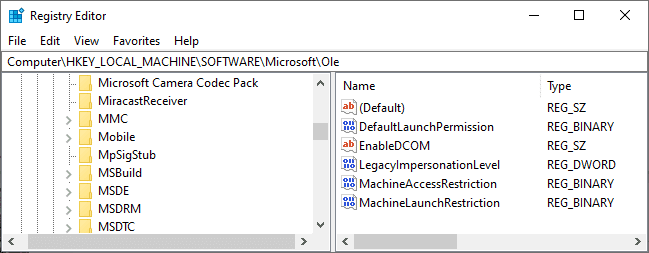
يُعد سجل Windows قاعدة بيانات ضخمة من المعلومات حيث يقوم Windows والتطبيقات بتخزين إدخالاتها. بسبب الإضافة والإزالة والتغييرات المنتظمة لإدخالات السجل ، هناك احتمال أن تتعطل محتوياته.
بعض التكوينات الخاطئة في السجل يكون لها تأثير طفيف ، لكن البعض الآخر قد يؤدي إلى تعطل Windows تمامًا. هذا هو السبب في أننا نوصي بتجنب استخدام تطبيقات تنظيف السجل ، لأنها غالبًا ما تسبب ضررًا أكثر من نفعها. وإذا قرأت دليلًا يوصي بتغيير قيمة السجل ، فاحرص على عدم تغيير أي شيء آخر أثناء تواجدك بالداخل.
إذا كنت تشك في أن السجل التالف هو مصدر تعطل Windows ، فليس هناك الكثير مما يمكنك فعله بعيدًا عن إعادة تعيين Windows 10.
7. تعارضات التطبيقات
لا تؤدي معظم أخطاء التطبيقات إلى تعطل Windows ؛ حيث أنها تؤثر فقط على التطبيق المعني. ومع ذلك ، في بعض الأحيان ، يمكن أن تؤدي أعطال التطبيقات السيئة بشكل خاص إلى إغلاق النظام بأكمله. إذا تعطل Windows عند فتح تطبيق مُعين ، فيجب أن تحاول إزالة تثبيت التطبيقات لمعرفة ما إذا كان يعمل على حل المشكلة.
إذا كنت تعتقد أن نظام التشغيل Windows 10 نفسه يقوم بتجميد جهازك ، فتعرف على ما يجب فعله عند تجميد Windows 10.
8. مشاكل الطاقة
إذا قمت بإزالة الاحتمالات الأخرى ، فهناك احتمال أن تحدث أعطال Windows بسبب الطاقة التي تصل إلى جهاز الكمبيوتر الخاص بك. عادةً ما يحدث هذا بسبب خلل في مصدر الطاقة.
في حالة تلف مصدر طاقة الكمبيوتر ، فقد يكون تدفق الطاقة مُتقلبًا أو يصبح ضعيفًا للغاية. يُمكن أن يتسبب هذا بالطبع في تعطل جهاز الكمبيوتر الخاص بك. يُعد استبدال مصدر الطاقة هو أفضل طريقة لاستكشاف الأخطاء وإصلاحها.
مشكلة أخرى متعلقة بالطاقة هي الإعداد في منزلك. يُمكن أن تتسبب الدارة المُحملة بشكل زائد أو الأسلاك الضعيفة أو توصيل جهاز الكمبيوتر الخاص بك بمقبس طاقة سيئ في حدوث أعطال بسبب مشكلات الطاقة. لاختبار ذلك ، حاول نقل جهازك إلى غرفة أخرى ومعرفة ما إذا كانت المشكلة قائمة.
9. تشغيل إصدار Windows غير مدعوم
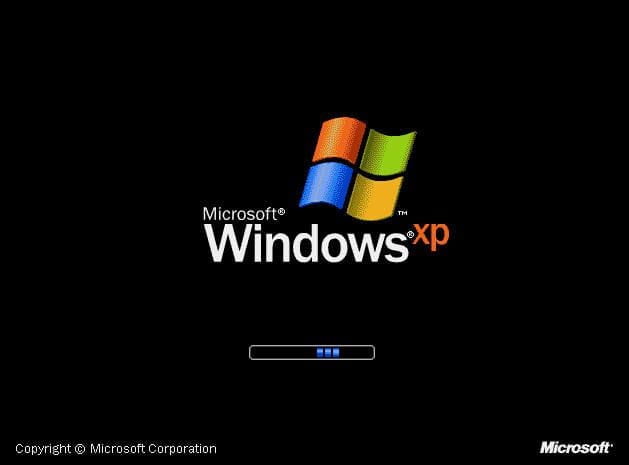
لقد افترضنا أنك تقوم باستكشاف أعطال Windows 10 أعلاه. ومع ذلك ، إذا كنت تقوم بتشغيل إصدار أقدم من Windows ، فقد يساهم ذلك في مشكلتك. لم يعد نظام التشغيل Windows 7 والإصدارات الأقدم مدعومة رسميًا من قِبل Microsoft ، مما يعني أنها لم تعد تتلقى تحديثات للأمان والاستقرار.
لهذا السبب ، قد تجد أن إصدارات Windows الأقدم تتعطل كثيرًا. يجب عليك التحديث إلى Windows 10 في أقرب وقت ممكن حتى تكون على نظام أساسي مدعوم.
عند الحديث عن هذا ، للحصول على أفضل النتائج على نظام التشغيل Windows 10 ، يجب التأكد من تثبيت تحديثات Windows ، والتي يمكنها غالبًا إصلاح مشكلات الاستقرار التي تؤدي إلى حدوث أعطال. ومع ذلك ، في بعض الأحيان ، قد يؤدي تثبيت آخر تحديث رئيسي لنظام التشغيل Windows 10 على الفور إلى عدم الاستقرار من تلقاء نفسه.
إذا قمت مؤخرًا بتحديث Windows 10 وبدأت في مواجهة أعطال ، فتوجه إلى الإعدادات -> التحديث والأمان -> الاسترداد. هناك ، يمكنك العودة إلى الإصدار السابق من Windows 10.
لماذا يتعطل Windows باستمرار؟ الآن أنت تعرف
لقد نظرنا في أسباب تعطل Windows 10 في أغلب الأحيان. كما رأيت ، يرتبط الكثير منها بالمُكونات ، سواء كان برنامج تشغيل غير مُتوافق ، أو مُكوّن مُعطل ، أو الكثير من الحرارة. غالبًا ما يكون من الصعب تشخيص هذه المشكلات ، ولكن من خلال التحقق من هذه الأسباب ، يمكنك حل مشكلتك.
إذا واجهت أعطالًا على وجه التحديد أثناء اللعب ، فتعرف على ما يجب فعله عند تعطل الألعاب في Windows.







